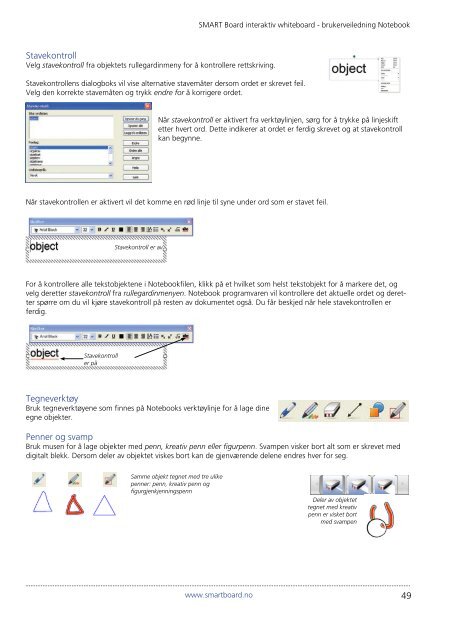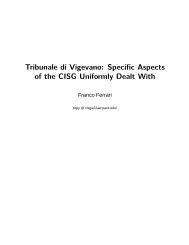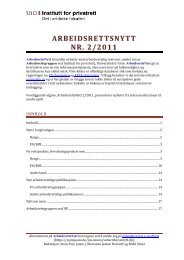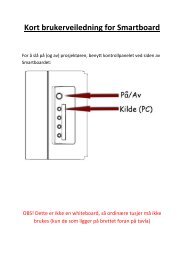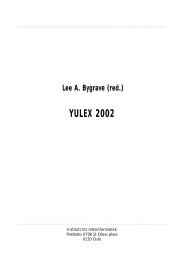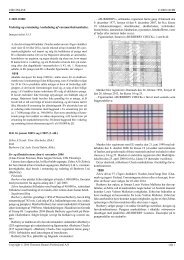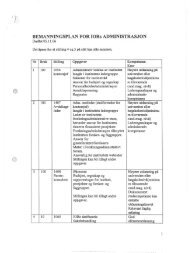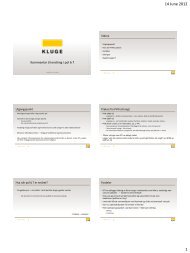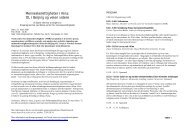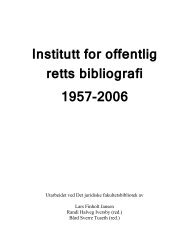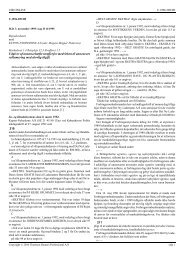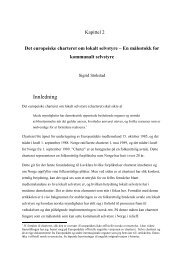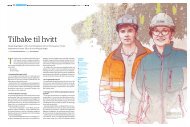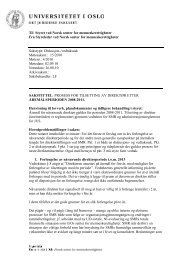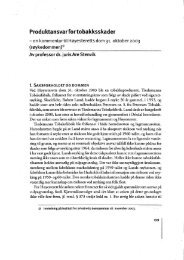Brukerveiledning - smartboard
Brukerveiledning - smartboard
Brukerveiledning - smartboard
Create successful ePaper yourself
Turn your PDF publications into a flip-book with our unique Google optimized e-Paper software.
Stavekontroll<br />
Velg stavekontroll fra objektets rullegardinmeny for å kontrollere rettskriving.<br />
SMART Board interaktiv whiteboard - brukerveiledning Notebook<br />
Stavekontrollens dialogboks vil vise alternative stavemåter dersom ordet er skrevet feil.<br />
Velg den korrekte stavemåten og trykk endre for å korrigere ordet.<br />
Når stavekontroll er aktivert fra verktøylinjen, sørg for å trykke på linjeskift<br />
etter hvert ord. Dette indikerer at ordet er ferdig skrevet og at stavekontroll<br />
kan begynne.<br />
Når stavekontrollen er aktivert vil det komme en rød linje til syne under ord som er stavet feil.<br />
For å kontrollere alle tekstobjektene i Notebookfilen, klikk på et hvilket som helst tekstobjekt for å markere det, og<br />
velg deretter stavekontroll fra rullegardinmenyen. Notebook programvaren vil kontrollere det aktuelle ordet og deretter<br />
spørre om du vil kjøre stavekontroll på resten av dokumentet også. Du får beskjed når hele stavekontrollen er<br />
ferdig.<br />
Stavekontroll<br />
er på<br />
Stavekontroll er av<br />
Tegneverktøy<br />
Bruk tegneverktøyene som finnes på Notebooks verktøylinje for å lage dine<br />
egne objekter.<br />
Penner og svamp<br />
Bruk musen for å lage objekter med penn, kreativ penn eller figurpenn. Svampen visker bort alt som er skrevet med<br />
digitalt blekk. Dersom deler av objektet viskes bort kan de gjenværende delene endres hver for seg.<br />
Samme objekt tegnet med tre ulike<br />
penner: penn, kreativ penn og<br />
figurgjenkjenningspenn<br />
Deler av objektet<br />
tegnet med kreativ<br />
penn er visket bort<br />
med svampen<br />
www.<strong>smartboard</strong>.no 49